詳細は、以下をご確認ください。
目次
- 写真や動画を撮影/編集する
- 送受信した写真⋅動画/リンク/ファイルをまとめて確認する
- ダウンロードした写真⋅動画を確認する
写真や動画を撮影/編集する
本機能はWindows/Mac(サブ端末)を除きご利用いただけます。
LINEではトークルームやLINE VOOMで、フィルターやエフェクトを使った撮影ができます。
また、LINEや端末で撮影した写真や動画を編集して送信することもできます。
写真/動画を撮影する
操作手順メイン端末
1)[トーク]>トークルーム名をタップ2)トークルーム内下部の
 [カメラ]をタップ
[カメラ]をタップ3)画面上にある丸いシャッターボタンをタップ
※タップやスワイプで写真⋅動画⋅文字認識(スマートフォンのみ)を切り替えることができます
※iPadの場合は[写真を使用]/[再撮影]をタップしてください
4)必要な編集を行い
 [送信]をタップ
[送信]をタップリニューアル後の場合
※現在LINEリニューアルが順次適用されています。詳細は「LINEのリニューアルについて」をご確認ください。操作手順
1)[トーク]>画面最上部の[トーク]タブ>トークルーム名をタップ
2)トークルーム内下部の
 [カメラ]をタップ
[カメラ]をタップ3)画面上にある丸いシャッターボタンをタップ
※タップやスワイプで写真⋅動画⋅文字認識(スマートフォンのみ)を切り替えることができます
※iPadの場合は[写真を使用]/[再撮影]をタップしてください
4)必要な編集を行い
 [送信]をタップ
[送信]をタップサブ端末
iPad
1)[トーク]>トークルーム名をタップ2)トークルーム内下部の
 [カメラ]をタップ
[カメラ]をタップ3)画面上にある丸いシャッターボタンをタップ
※タップやスワイプで写真⋅動画を切り替えることができます
4)[写真を使用]/[再撮影]をタップ
5)必要な編集を行い
 [送信]をタップ
[送信]をタップAndroid
1)[トーク]>トークルーム名をタップ2)トークルーム内下部の
 [カメラ]をタップ
[カメラ]をタップ3)画面上にある丸いシャッターボタンをタップ
※タップやスワイプで写真⋅動画⋅文字認識を切り替えることができます
4)必要な編集を行い
 [送信]をタップ
[送信]をタップ撮影画面では以下の機能が使用できます。
フラッシュ
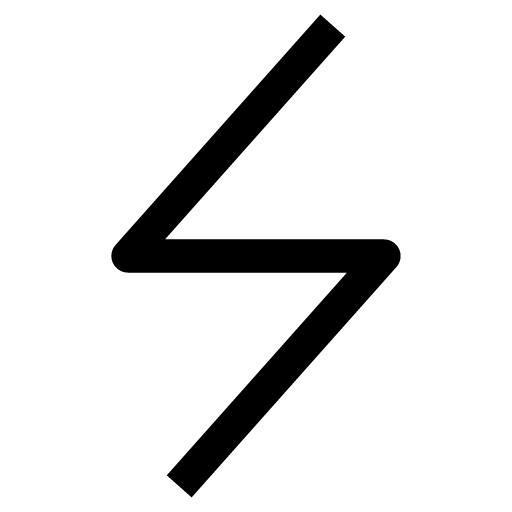 /
/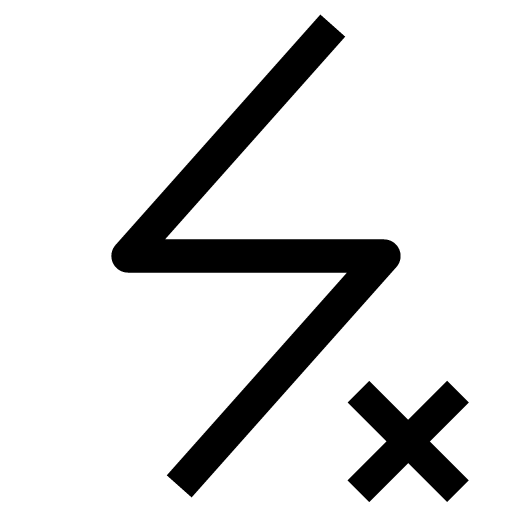 /
/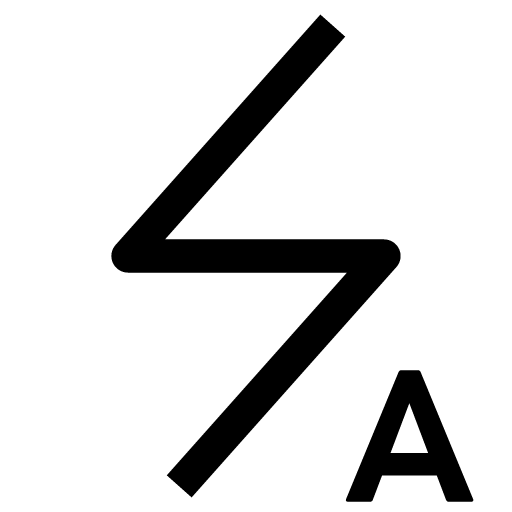 から、フラッシュのオン/オフ/オートを変更できます。
から、フラッシュのオン/オフ/オートを変更できます。エフェクト
※本機能はiPadを除きご利用いただけます
画面下部の
 をタップすると、顔を認識して動くエフェクトなどの効果が適用されます。
をタップすると、顔を認識して動くエフェクトなどの効果が適用されます。カメラの切り替え
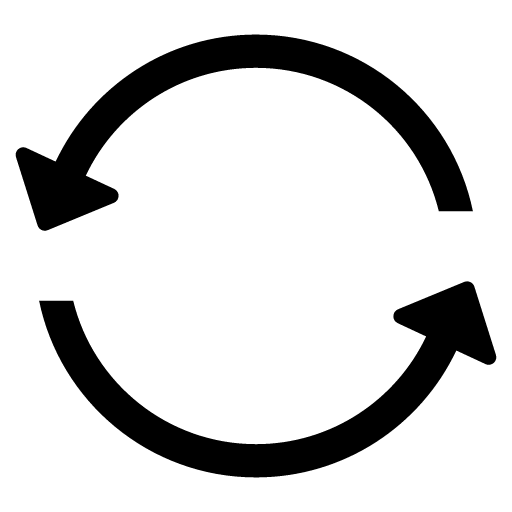 をタップすると、インカメラ(自分を撮影する)とアウトカメラ(自分が見ている景色を撮影する)の切り替えができます。
をタップすると、インカメラ(自分を撮影する)とアウトカメラ(自分が見ている景色を撮影する)の切り替えができます。写真/動画を加工する
操作手順1)トークルーム内下部の
 をタップ
をタップ2)編集したい写真/動画をタップ
3)必要な編集を行い、
 [送信]をタップ
[送信]をタップ編集画面では以下の機能が使用できます。
フィルター
 から、好みのフィルターを設定できます。
から、好みのフィルターを設定できます。切り抜き⋅回転/トリミング
写真の場合は、四角いアイコンから切り抜きできます。
動画の場合は、
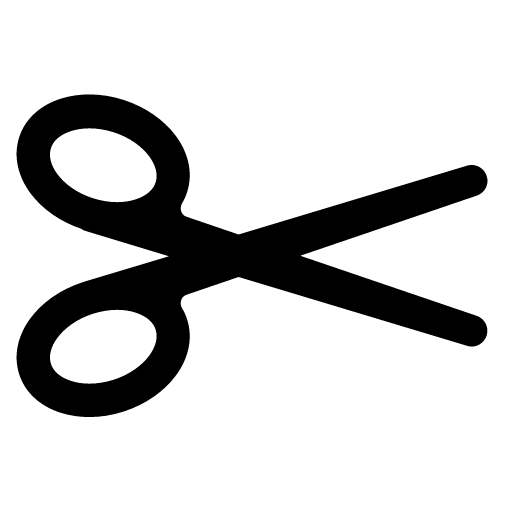 から動画の一部を切り出せます。
から動画の一部を切り出せます。ペイント
 から、ペンの太さや色、図形を選択して落書きできます。
から、ペンの太さや色、図形を選択して落書きできます。モザイク⋅ぼかし
写真の場合、モザイク模様のアイコンからモザイク、ぼかしを選んで写真に描けます。
テキスト
 から、以下のテキストを入れることができます。
から、以下のテキストを入れることができます。[カラー]アイコン:好みの色を設定できます
 :フォントを変更できます
:フォントを変更できます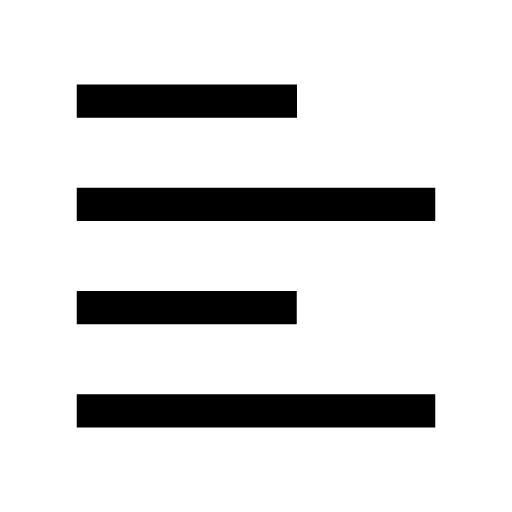 /
/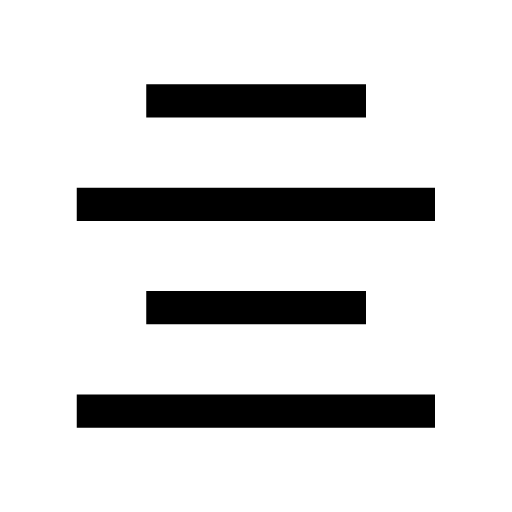 /
/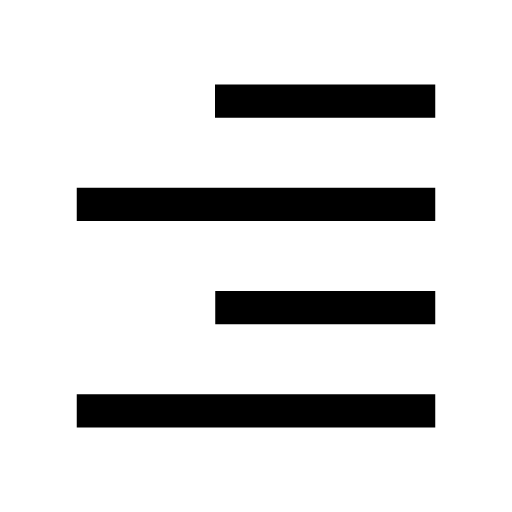 :文字配列の指定ができます ※2行以上のテキストが必要です
:文字配列の指定ができます ※2行以上のテキストが必要ですスタンプ
 から、現在の日時や絵文字、位置情報のスタンプ、保有しているスタンプを貼り付けることができます。
から、現在の日時や絵文字、位置情報のスタンプ、保有しているスタンプを貼り付けることができます。※利用できるスタンプは、以下のとおりです
- 基本スタンプ
- クリエイターズスタンプ
- 一部のLINE公式スタンプ
送受信した写真⋅動画/リンク/ファイルをまとめて確認する
トークルームで送受信した写真⋅動画/リンク/ファイルをまとめて確認することができます。
操作手順
メイン端末
トーク画面上部の >[写真⋅動画]>[写真⋅動画]/[リンク]/[ファイル]のいずれかをタップしてください。
>[写真⋅動画]>[写真⋅動画]/[リンク]/[ファイル]のいずれかをタップしてください。[写真⋅動画]や[リンク]、[ファイル]では以下のことができます。
[写真⋅動画]
- 確認:
送受信された写真⋅動画を月ごとにまとめて確認できます。
または、写真⋅動画をタップして左右にスワイプすると、トークルーム内の他の写真や動画を確認できます。
- 削除や共有:
画面右上の[選択]をタップして、複数の写真⋅動画を一括で削除/共有したり、アルバムや端末に保存できます。
※「動画をアルバムに保存」はLYPプレミアムの会員のみ利用可能です
- メッセージへの移動:
写真や動画の画面上部にある日付をタップすると、その写真や動画が送信された時のメッセージに移動できます。
[リンク]
リンクをタップするとそのサイトに移動できます。
また、リンクの右にある
 をタップすると、[共有]/[転送]や[Keepメモに転送]、リンクを送受信した[メッセージに移動]、Androidのみ[リンクをコピー]ができます。
をタップすると、[共有]/[転送]や[Keepメモに転送]、リンクを送受信した[メッセージに移動]、Androidのみ[リンクをコピー]ができます。[ファイル]
ファイルの右にある
 をタップすると、[共有]/[転送]や[Keepメモに転送]、ファイルを送受信した[メッセージに移動]ができます。
をタップすると、[共有]/[転送]や[Keepメモに転送]、ファイルを送受信した[メッセージに移動]ができます。サブ端末
iPad/Android
トーク画面上部の >[写真⋅動画]>[写真⋅動画]/[リンク]/[ファイル]のいずれかをタップしてください。
>[写真⋅動画]>[写真⋅動画]/[リンク]/[ファイル]のいずれかをタップしてください。[写真⋅動画]や[リンク]、[ファイル]では以下のことができます。
[写真⋅動画]
- 確認:
送受信された写真⋅動画を月ごとにまとめて確認できます。
または、写真⋅動画をタップして左右にスワイプすると、トークルーム内の他の写真や動画を確認できます。
- 削除や共有:
画面右上の[選択]をタップして、複数の写真⋅動画を一括で削除/共有したり、アルバムや端末に保存できます。
※「動画をアルバムに保存」はLYPプレミアムの会員のみ利用可能です
- メッセージへの移動:
写真や動画の画面上部にある日付をタップすると、その写真や動画が送信された時のメッセージに移動できます。
[リンク]
リンクをタップするとそのサイトに移動できます。
また、リンクの右にある
 をタップすると、[共有]/[転送]や[Keepメモに転送]、リンクを送受信した[メッセージに移動]、Androidのみ[リンクをコピー]ができます。
をタップすると、[共有]/[転送]や[Keepメモに転送]、リンクを送受信した[メッセージに移動]、Androidのみ[リンクをコピー]ができます。[ファイル]
ファイルの右にある
 をタップすると、[共有]/[転送]や[Keepメモに転送]、ファイルを送受信した[メッセージに移動]ができます。
をタップすると、[共有]/[転送]や[Keepメモに転送]、ファイルを送受信した[メッセージに移動]ができます。Windows/Mac
トーク画面上部の >[写真/動画][ファイル][リンク]のいずれかをクリックしてください。
>[写真/動画][ファイル][リンク]のいずれかをクリックしてください。[写真/動画]や[リンク]、[ファイル]の各タブでは以下のことができます。
[写真/動画]
写真⋅動画の右上にある
 をクリックし、選択した写真⋅動画を共有したり、PCに保存できます。
をクリックし、選択した写真⋅動画を共有したり、PCに保存できます。写真⋅動画にカーソルを合わせて[メッセージに移動]をクリックすると、その写真や動画が送受信された時のメッセージに移動できます。
[リンク]
リンクをクリックすると、そのサイトに移動できます。
また、リンクにカーソルを合わせて[メッセージに移動]をクリックすると、そのリンクが送受信された時のメッセージに移動できます。
リンクをコピーしたい場合は、リンクにカーソルを合わせて
 をクリックして下さい。
をクリックして下さい。[ファイル]
ファイルをクリックすると、そのファイルをPCにダウンロードできます。
ファイルにカーソルを合わせて[メッセージに移動]をクリックすると、そのファイルが送受信された時のメッセージに移動できます。
なお、トークルームで受信したコンテンツ([写真/動画]、[ファイル]、[リンク])は、Keepメモへ転送することができます。
Keepメモの使い方やコンテンツの転送方法については、「Keepメモの基本的な使い方」をご確認ください。
ダウンロードした写真⋅動画を確認する
ダウンロードした写真⋅動画は以下の場所に保存されます。
iPhone/iPad
- 端末>[写真]アプリ
Android
- 写真:端末>内部ストレージ>画像>LINE
- 動画:端末>内部ストレージ>動画>LINE
※OSのバージョンや端末によって、項目の表記が異なる場合があります
PC
ダウンロードする際に、指定した保存先をご確認ください。
